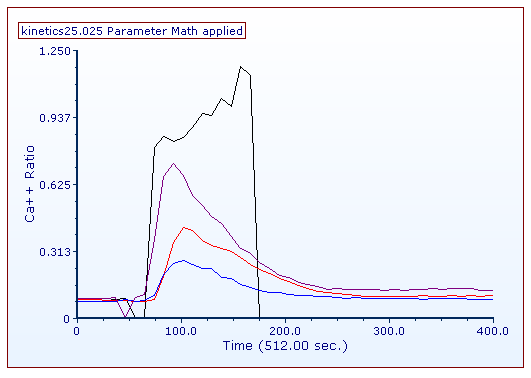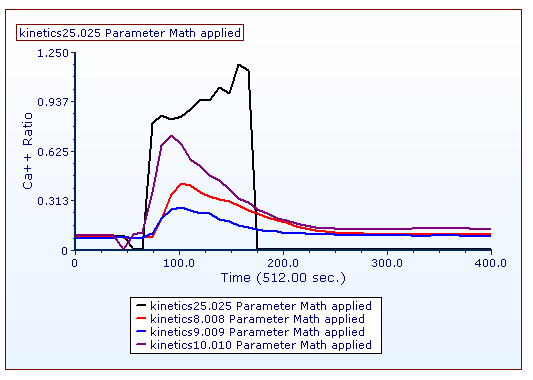我们常常希望在一个绘图上看到多个样本,以查看样本的变化或者把实验样本和对照做比较。在这一节中,我们将学习如何叠加多个动力学样本,如何把参数数学应用到叠加图层上,以及如何对叠加图层进行格式化以便查看数据。
用户在跟着本教程练习过程中可以使用自己的数据,也可以使用本教程提供的样本数据。样本数据文件可在(Tutorial Sample Data archive)教程样本数据库中找到。此KineticsTutorialFormatting.fey,kinetics8.008,kinetics9.009、 kinetics10.010和kinetics25.025数据文件会被使用到。
| 1. | 选择File(文件)标签→Open Layout(打开版面)。 |
| 2. | 请选择KineticsTutorialFormatting.feyTutorial Sample Data archive(教程样本数据库)FCS Express Sample Data(FCS Express样本数据)目录下的加载布局对话框。 |
该版面包括一个动力学图象,显示为样本kinetics25.025的Time vs Fluo 3。现在我们要叠加其它三个样本的数据到该动力学图象上。
| 3. | Ctrl点击样本kinetics8.008,kinetics9.009和kinetics10.010样本文件。 |
| 6. | 从下拉菜单中选择Add the files to the plot as new overlays(把文件作为新的叠加图层添加到绘图中)。 |
现在这四个样本同时展示于动力学图像上。尽管,参数的数学变换还没有应用到图像上。现在我们要通过拖拽等应用图像的参数数学变换。
| 8. | 点击左键新的参数数学转换从Transformation(转换)窗口。 |
| 9. | 将新的参数数学转换从转换窗口拖出,在动力学图像的顶部松开(如图T21.5所示)。确定后,参数数学应用后缀会被添加到图像的标题上。 |
| 10. | 更改Y轴参数Kinetics Overlay(动力学叠加图层)图像Ca++ Ratio(Ca++比率)。 |
| 11. | 请选择Live Cells(活细胞)门Gating(门操作)→Create Gates(创建门)→Current Gate(当前门)导航栏部门。 |
现在,绘图包括所有样本对应的叠加图层,看起来应如图T21.19所示。
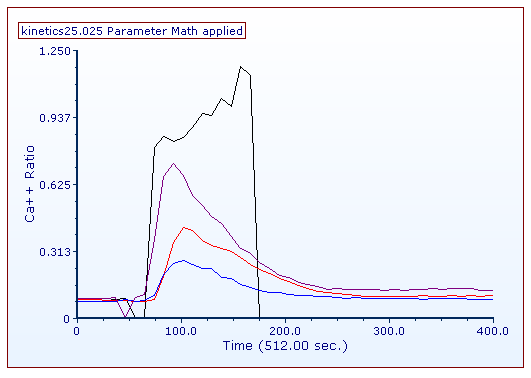
Figure T21.19 Multiple Kinetics Overlays
我们现在要对绘图进行格式化,使其看起来更好看一些。
| 19. | 从下拉菜单中选择Format(格式化)选项。 |
| 21. | Ctrl点击,并点选列表框中的所有绘图,把它们选中。 |
| 22. | 更改Line Options(线条选项)→Width(宽度)为1.50。 |
| 24. | 点击Visible(可视)复选框,将它选中。 |
这时的绘图应该看起来如图T21.20所示。
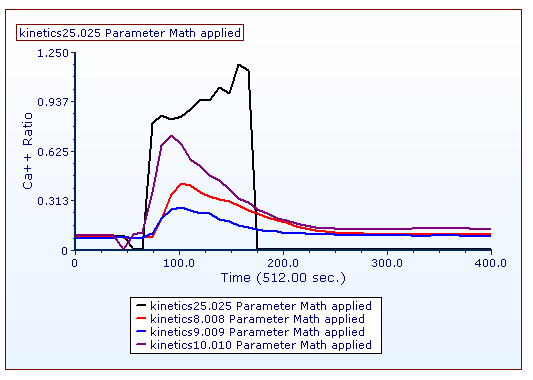
Figure T21.20 Kinetics Plots Formatted